Jak skonfigurować sieć wielostanowiskową WordPress?
Opublikowany: 2021-04-26WordPress umożliwia tworzenie wielu witryn przy użyciu tej samej instalacji WordPress. Taka funkcja daje swobodę uruchamiania wielu witryn internetowych, jednocześnie umożliwiając użytkownikowi kontrolowanie wszystkich witryn z jednego pulpitu nawigacyjnego.
Oszczędza czas i wysiłek.
W tym artykule dowiesz się, jak skonfigurować sieć wielostanowiskową WordPress i dodawać witryny, motywy i wtyczki do tej sieci.
Odpowiedzieliśmy również na kilka powtarzających się pytań dotyczących sieci wielostanowiskowej WordPress.
Ale najpierw zacznijmy od wprowadzenia:
Spis treści
- Co to jest sieć wielostanowiskowa WordPress?
- Różnice między zwykłą witryną internetową a siecią wielostanowiskową
- 1. Superadministrator
- 2. Pulpit administratora sieci
- 3. Wtyczki i motywy
- 4. Pliki i foldery
- 5. Baza danych
- Funkcje sieci wielostanowiskowej
- Plusy i minusy sieci wielostanowiskowej
- Plusy:
- Cons:
- Kto powinien korzystać z sieci wielostanowiskowej WordPress?
- Wymagania dotyczące konfiguracji sieci wielostanowiskowej WordPress
- 1. Usługa hostingu internetowego
- 2. Wiedza WordPress
- 3. Dostęp FTP
- 4. Wybór subdomen vs. Podkatalogi (mapowanie domen w wielu witrynach)
- Aktywacja subdomen Wildcard
- Włączanie sieci wielostanowiskowej WordPress
- Konfigurowanie sieci wielostanowiskowej WordPress
- Jak dodać nowe witryny do sieci wielostanowiskowej
- Dodawanie motywów do sieci wielostanowiskowej WordPress
- Dodawanie wtyczek do sieci wielostanowiskowej WordPress
- Wniosek
- Często Zadawane Pytania
- Czy mogę mieć wiele witryn na WordPressie?
- Czy sieć wielostanowiskowa WordPress przyspiesza ładowanie mojej witryny?
- Ile możesz mieć darmowych witryn WordPress?
- Czy subdomeny są odrębnymi witrynami internetowymi?
Co to jest sieć wielostanowiskowa WordPress?
Sieć wielostanowiskowa WordPress to funkcja, która pozwala użytkownikom tworzyć, zarządzać i uruchamiać wiele witryn WordPress z tej samej instalacji WordPress. Innymi słowy, jest to zbiór stron internetowych, które mają tę samą instalację WordPress, wtyczki, motywy i bazę danych.
Wszystkie lokacje w sieci wielostanowiskowej są wirtualne. Chociaż witryny mają unikalne tożsamości, nie mają oddzielnych katalogów na serwerze. Jednak mają różne katalogi dla tabel i plików multimedialnych.
Koncepcja była początkowo znana jako WPMU lub WordPress Multi-User. Pozwala użytkownikom założyć sieć blogową. Później w 2010 roku koncepcja sieci wielostanowiskowej pojawiła się jako funkcja WordPressa. Posunęło to WPMU o krok dalej i pozwoliło użytkownikom ustawić zupełnie inne witryny. Więc teraz jedna strona może być blogiem, a druga może być e-sklepem, portfolio, biznesem lub dowolnym innym gatunkiem.
Dobrze znanym przykładem sieci wielostanowiskowej jest WordPress.com (która ma 37 milionów stron) i Edublogs (która ma 4,3 miliona stron).
Różnice między zwykłą witryną internetową a siecią wielostanowiskową
1. Superadministrator
Na zwykłej stronie najwyższe uprawnienia, jakie możesz uzyskać, to „Administrator”. Ale w sieci wielostanowiskowej najwyższym poziomem jest „super administrator”, który ma dostęp do kontrolowania i zarządzania każdą witryną w sieci.
2. Pulpit administratora sieci
Każda zwykła strona internetowa ma swój panel administracyjny. Podobnie każda witryna w sieci wielostanowiskowej ma również swój własny pulpit nawigacyjny. Ale jest też inny pulpit administracyjny w sieci wielostanowiskowej, znany jako administrator sieci. Superadministrator może zarządzać wszystkimi ustawieniami sieci z tego pulpitu nawigacyjnego.
3. Wtyczki i motywy
Wtyczki i motywy zainstalowane w administratorze sieci są dostępne dla dowolnej witryny w tej sieci. Superadministrator może „aktywować w sieci” wtyczkę lub „włączyć sieć” motyw.
4. Pliki i foldery
Włączenie multisite w WordPressie dodaje kilka linijek kodu w pliku wp-config.php. Kody te aktywują multisite do użytku. Ponadto folder wp-uploads ma teraz podfolder dla każdej witryny w sieci. Te podfoldery zawierają numeryczny identyfikator witryny dla swoich nazw.
5. Baza danych
Samodzielna instalacja WordPressa ustawia 11 tabel bazy danych do przechowywania zawartości i ustawień witryny. W multisite dziewięć z tych tabel powiela się dla każdej witryny w sieci.
Funkcje sieci wielostanowiskowej
Sieć wielostanowiskowa ma kilka unikalnych funkcji. Możesz uruchamiać i zarządzać dowolną liczbą witryn w jednej sieci. Sieć wielostanowiskowa umożliwia tworzenie sieci subdomen. Możesz także mieć różne domeny dla każdej witryny.
Jako superadministrator możesz kontrolować i zarządzać całą siecią oraz zarządzać wieloma stronami internetowymi z jednego pulpitu nawigacyjnego. Możesz także przypisać oddzielnych administratorów do każdej witryny w sieci. Jednak administratorzy witryny mogą zarządzać tylko swoją indywidualną witryną.
Superadministrator może instalować i aktywować wtyczki i motywy dla wielu witryn w sieci. Podobnie możesz stworzyć stronę internetową lub sklep internetowy przeznaczony dla określonej waluty, regionu lub języka.
Plusy i minusy sieci wielostanowiskowej
Oto kilka zalet i wad korzystania z sieci wielostanowiskowej.
Plusy:
- Jako administrator sieci możesz łatwo zarządzać wieloma witrynami internetowymi z jednego pulpitu nawigacyjnego.
- Każda witryna w sieci może mieć własnego administratora.
- Możesz zainstalować i aktywować wtyczki i motywy dla wielu witryn za pomocą jednego pobrania.
- Dzięki sieci wielostanowiskowej możesz łatwo zarządzać aktualizacjami wszystkich witryn internetowych znajdujących się w sieci.
Cons:
- Jeśli sieć ulegnie awarii, wszystkie witryny również ulegną awarii, ponieważ wszystkie witryny współdzielą te same zasoby sieciowe.
- Edycja motywu rozprowadza zmiany we wszystkich witrynach.
- Jeśli jedna ze stron zostanie zhakowana, konsekwencje musi ponieść cała sieć.
- Początkującym trudno jest zarządzać ruchem i zasobami serwera. Nieoczekiwany wzrost ruchu w jednej z witryn wpłynie na wszystkie inne witryny w sieci.
- Niektóre wtyczki WordPress nie obsługują sieci wielostanowiskowej.
- Możesz ograniczyć wtyczki do niektórych stron w sieci.
- Nie wszyscy dostawcy usług hostingowych obsługują sieć wielostanowiskową.
Kto powinien korzystać z sieci wielostanowiskowej WordPress?
Chęć uruchomienia multisite w WordPressie nie oznacza, że tego potrzebujesz. Istnieją inne narzędzia innych firm, które umożliwiają utrzymanie wielu witryn internetowych. Niektóre wtyczki, których możesz użyć, to synchronizacja ithemes i Infinite WP.
Oto kilka przypadków, w których konfiguracja sieci wielostanowiskowej ma sens:
- Witryna czasopisma, która ma różne sekcje i potrzebuje różnych zespołów do zarządzania nią.
- Witryna biznesowa z wieloma podwitrynami dla oddziałów i lokalizacji.
- Witryna organizacji pozarządowej lub rządowej dla różnych wydziałów, oddziałów, lokalizacji i regionów.
- Witryna osobista działająca na wielu subdomenach.
- Centra edukacyjne, które umożliwiają uczniom tworzenie blogów na serwerach szkolnych.
Wymagania dotyczące konfiguracji sieci wielostanowiskowej WordPress
Jeśli zdecydowałeś się skonfigurować sieć wielostanowiskową w WordPress, bez względu na powody, oto kilka wymagań, które musisz najpierw spełnić:
1. Usługa hostingu internetowego
Dobra usługa hostingowa jest pierwszą rzeczą, jakiej potrzebujesz w przypadku sieci wielostanowiskowej. Ponieważ wszystkie Twoje witryny będą współużytkować te same zasoby sieciowe, musisz upewnić się, że usługa hostingowa jest gotowa do pracy.
Jeśli spodziewasz się małego ruchu, wspólny plan hostingowy może być Twoim planem ucieczki. Ale gdy zdobędziesz więcej odwiedzających, najlepszym rozwiązaniem będzie przejście na hosting w chmurze lub hosting VPS.
Możesz wybierać spośród SiteGround, Bluehost lub DreamHost. Wszystkie te usługi hostingowe są polecane przez WordPress i oferują odpowiednie plany hostingowe dla każdej potrzeby. Oto inne 10 najlepszych usług hostingowych w 2022 roku. Sprawdź je.
2. Wiedza WordPress
Musisz także wiedzieć, jak zainstalować WordPress w swoim systemie.
Nawet jeśli wiesz, jak zainstalować WordPress, nadal musisz wykonać kopię zapasową swojej witryny. Możesz sprawdzić ten przewodnik - Jak wykonać kopię zapasową WordPressa.
3. Dostęp FTP
Pomogłoby, gdybyś wprowadził kilka zmian w katalogu witryny w celu skonfigurowania sieci wielostanowiskowej WordPress. W tym celu potrzebujesz dostępu do swojego FTP lub cPanel.
4. Wybór subdomen vs. Podkatalogi (mapowanie domen w wielu witrynach)
Przed skonfigurowaniem sieci wielostanowiskowej ważne jest, aby upewnić się, czy chcesz korzystać z podkatalogów, czy poddomen.
Subdomena
Każda podwitryna, którą chcesz utworzyć w swojej sieci, ma adres URL, taki jak http://website1.example.com/. Tutaj „website1” to nazwa indywidualnej witryny, a „example.com” to nazwa domeny Twojej wiodącej witryny.
Aby utworzyć subdomenę, musisz aktywować subdomeny z symbolami wieloznacznymi dla swojego hostingu. Pokażemy to w następnej sekcji.
Podkatalog
Jeśli chcesz utworzyć podkatalog w swojej sieci, Twój adres URL będzie wyglądał mniej więcej tak: http://example.com/website1/. Tutaj „przykład” to nazwa domeny głównej witryny, a „website1” to jej katalog.
Aktywacja subdomen Wildcard
Aby używać subdomen dla podwitryn w sieci wielostanowiskowej, musisz aktywować subdomeny z symbolami wieloznacznymi. Oto jak możesz to zrobić:
- Zaloguj się do swojego pulpitu nawigacyjnego cPanel.
- Poszukaj sekcji „Domeny” i kliknij opcję „Subdomeny”.
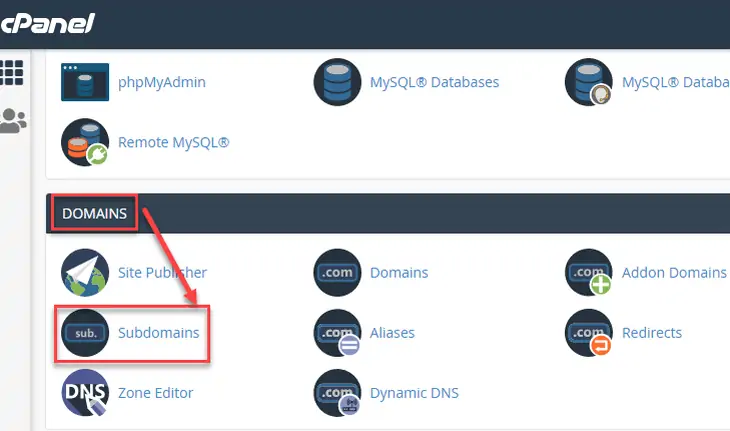
Twoje pulpity nawigacyjne cPanel mogą wyglądać inaczej w zależności od dostawcy hostingu.

- Wpisz gwiazdkę (*) w polu subdomeny. Wybierz swoją domenę podstawową z menu rozwijanego.
- Kliknij przycisk „Utwórz” poniżej. Doda twoją subdomenę blankietową.
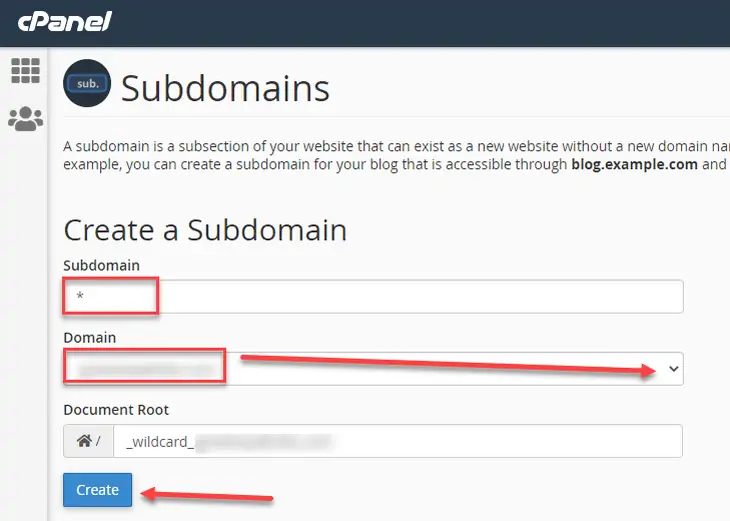
Włączanie sieci wielostanowiskowej WordPress
Sieć wielostanowiskowa to wbudowana funkcja WordPressa. Musisz zainstalować WordPressa tak, jak zwykle. Następnie utwórz kopię zapasową swojego WordPressa. Teraz, aby włączyć sieć wielostanowiskową, wykonaj następujące kroki:
- Połącz się ze swoją witryną za pomocą FTP lub cPanel.
Oto przykład dostępu do witryny za pomocą FileZilla.
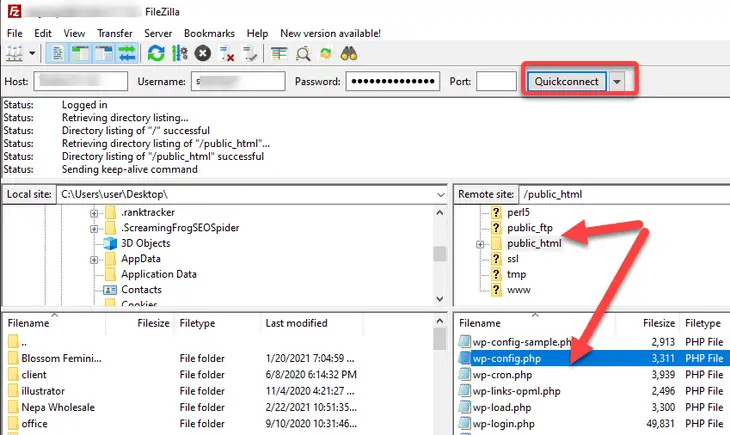
Prawe kwadranty pokazują listę folderów zawierających plik Twojej witryny.
- Przejdź do folderu głównego swojej witryny. W większości przypadków folder główny nosi nazwę domeny lub public_html. Kliknij dwukrotnie, aby go otworzyć.
- Kliknij prawym przyciskiem myszy plik wp-config.php i kliknij opcję „Edytuj”.
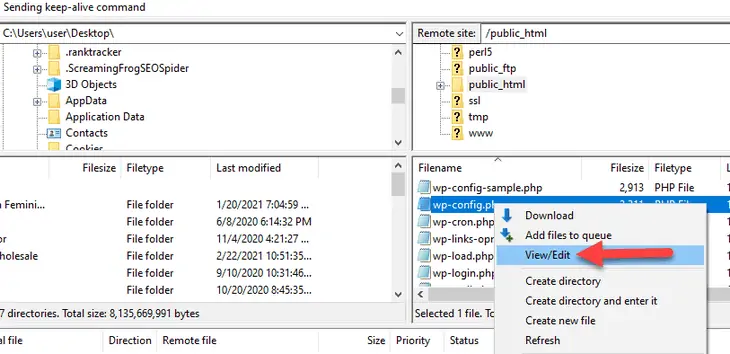
Nie dotykaj żadnego innego pliku ani wiersza kodu z wyjątkiem tych, które omówimy poniżej. Tworzenie kopii zapasowych plików to dobry pomysł. Możesz przywrócić zmiany, jeśli usuniesz lub popełnisz błąd w plikach.
- Poszukaj wiersza, który brzmi: „To wszystko, przestań edytować! Miłego blogowania”.
- Teraz skopiuj i wklej następujący wiersz tuż przed tym cytatem.
define( 'WP_ALLOW_MULTISITE', true );- Zapisz zmiany i wyjdź z edytora.
Pomyślnie włączyłeś sieć wielostanowiskową WordPress.
Konfigurowanie sieci wielostanowiskowej WordPress
Po włączeniu trybu wielostanowiskowego nadal musisz go skonfigurować. Jeśli ustawiasz sieć wielostanowiskową na stronie, którą już uruchomiłeś, musisz najpierw dezaktywować wszystkie wtyczki:
- Zaloguj się do swojego panelu.
- Przewiń w dół do „Wtyczki” na lewym panelu bocznym.
- Kliknij opcję „Zainstalowane wtyczki”.
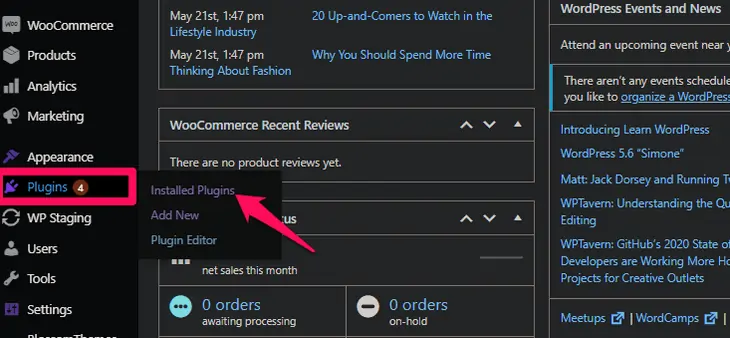
- Kliknij opcję „Wtyczka” u góry, aby wybrać wszystkie wtyczki naraz.
- Wybierz opcję „Dezaktywuj” z menu rozwijanego i kliknij Zastosuj.
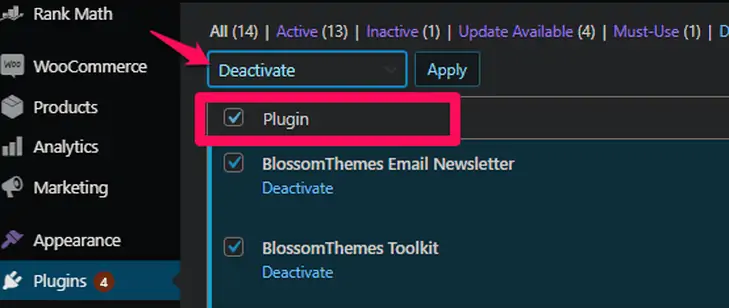
Możesz teraz skonfigurować sieć wielostanowiskową w następujący sposób:
- Przejdź do opcji „Narzędzia” na pulpicie nawigacyjnym.
- Kliknij stronę „Konfiguracja sieci”.
- Wybierz opcję subdomeny lub podkatalogi. Omówiliśmy różnice w powyższej sekcji.
- Wprowadź tytuł sieci i swój adres e-mail w odpowiednich polach.
- Po zakończeniu kliknij przycisk „Zainstaluj” na dole.
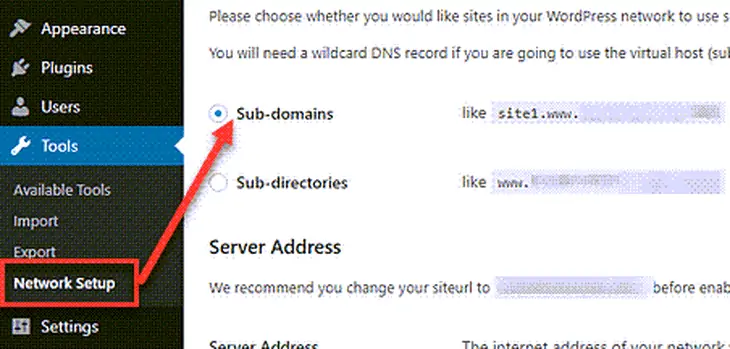
Po wykonaniu tej czynności WordPress pokazuje kilka kodów. Musisz dodać te kody do plików config.php i .htaccess. Możesz użyć klienta FTP lub cPanel, aby skopiować te kody do odpowiednich plików.
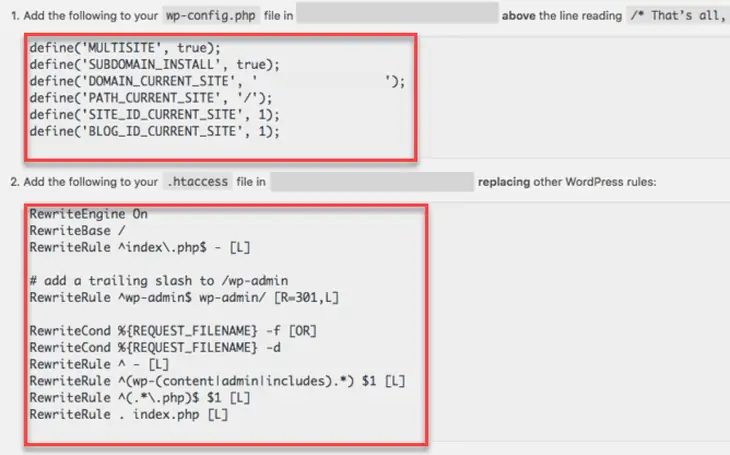
- Odśwież swój WordPress i zaloguj się ponownie.
Jak dodać nowe witryny do sieci wielostanowiskowej
Pomyślnie skonfigurowałeś sieć wielostanowiskową WordPress. Po ponownym zalogowaniu się do pulpitu nawigacyjnego zobaczysz teraz panel wielostanowiskowy.
Aby dodać witryny w utworzonej przed chwilą witrynie sieci wielostanowiskowej, wykonaj następujące czynności:
- Kliknij „Moje witryny” u góry strony i przejdź do opcji „Administrator sieci”.
- Kliknij opcję „Witryny” z listy.
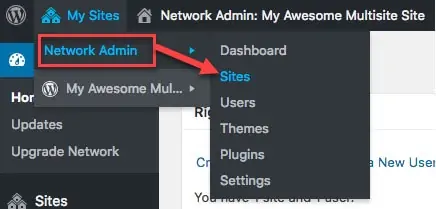
Pojawi się strona z listą witryn w Twojej sieci wielostanowiskowej. Domyślnie WordPress wyświetla tutaj Twoją główną witrynę. Jest to obecnie jedyna witryna na liście.
- Aby dodać nową witrynę w sieci wielostanowiskowej, kliknij przycisk „Dodaj nowy” u góry.
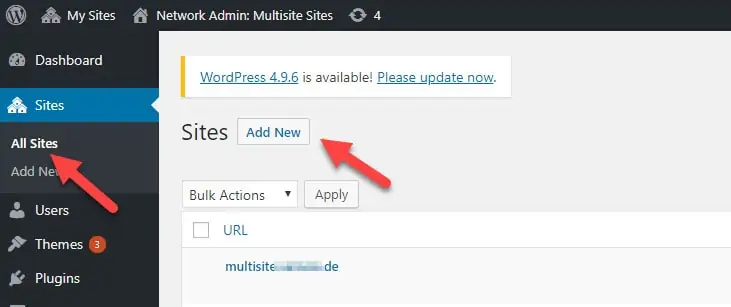
- Wprowadź tytuł strony i adres e-mail administratora w odpowiednich polach.
- Możesz użyć adresu e-mail innego niż ten, którego obecnie używasz. WordPress automatycznie tworzy nowego użytkownika, jeśli inny użytkownik nie używa wprowadzonego adresu e-mail. Wysyła nazwę użytkownika i hasło na ten adres e-mail.
- Kliknij przycisk „Dodaj witrynę” na dole.
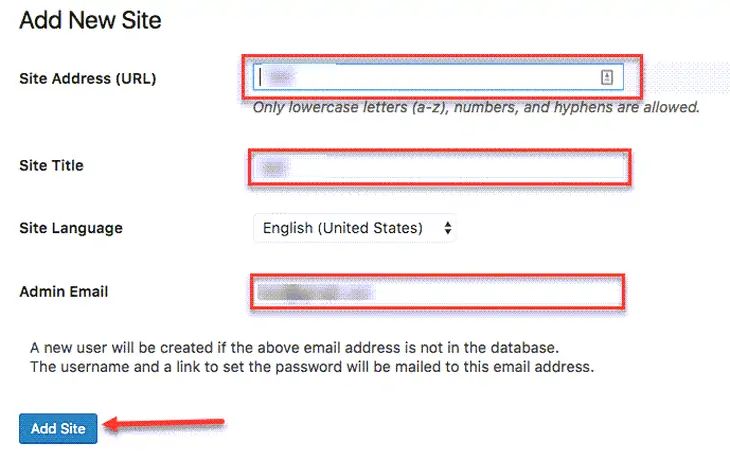
Dodawanie motywów do sieci wielostanowiskowej WordPress
Możesz dodać motywy w sieci wielostanowiskowej WordPress w następujący sposób:
- Kliknij „Moje witryny” u góry strony i przejdź do opcji „Administrator sieci”.
- Kliknij opcję „Motywy” z listy.
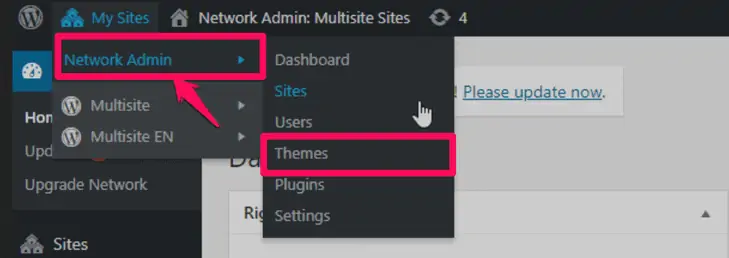
- Teraz możesz dodawać motywy tak, jak zwykle. Kliknij kartę „Dodaj nowy” u góry. Możesz zastosować motyw w całej sieci, klikając opcję „Włącz sieć”.

Dodawanie wtyczek do sieci wielostanowiskowej WordPress
Możesz dodać wtyczki w sieci wielostanowiskowej WordPress w następujący sposób:
- Kliknij „Moje witryny” u góry strony i przejdź do opcji „Administrator sieci”.
- Kliknij opcję „Wtyczki” z listy.
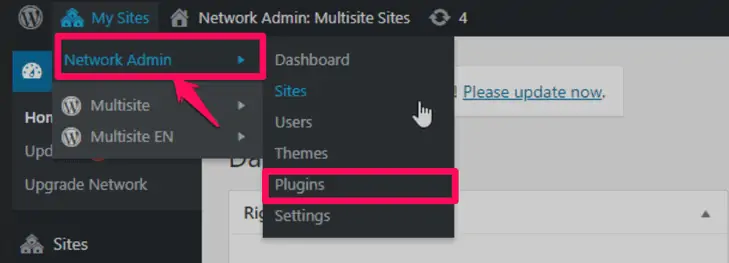
- Teraz dodaj wtyczki tak, jak zwykle. Kliknij kartę „Dodaj nowy” u góry. Wtyczkę można aktywować w całej sieci, klikając opcję „Aktywuj w sieci”.
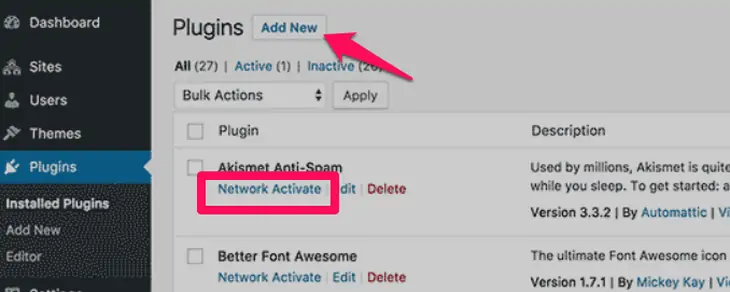
Uwaga: tylko superadministrator może dodawać lub usuwać nowe motywy i wtyczki. Administratorzy witryny mogą je tylko aktywować i dezaktywować; to też, jeśli superadministrator na to zezwala.
Wniosek
Właśnie dowiedziałeś się, jak skonfigurować sieć wielostanowiskową WordPress, skonfigurować ją i dodać do niej motywy i wtyczki. Może wydawać się, że to ból głowy, gdy przeglądasz kroki, o których wspomnieliśmy. Zapewniamy jednak, że są one łatwe do wykonania nawet przez początkującego.
Sieć wielostanowiskowa ma kilka zalet. Pozwala zarządzać wieloma witrynami jednocześnie z jednego pulpitu nawigacyjnego. Zaoszczędzi Ci to dużo czasu na monitorowaniu strony. Nie zapomnij jednak wykonać kopii zapasowej WordPressa. W końcu trochę ostrożności nie zaszkodzi, ale za to oszczędzi ci wielu kłopotów.
Często Zadawane Pytania
Czy mogę mieć wiele witryn na WordPressie?
Tak, możesz mieć wiele witryn na WordPressie. WordPress ma wbudowaną funkcję, która umożliwia skonfigurowanie sieci wielostanowiskowej. Możesz kontrolować wszystkie witryny w tej sieci z jednego pulpitu nawigacyjnego. W tym przewodniku wyjaśniliśmy, jak skonfigurować sieć wielostanowiskową WordPress. Sprawdź to.
Czy sieć wielostanowiskowa WordPress przyspiesza ładowanie mojej witryny?
Szybkość Twojej witryny zależy od Twojego planu hostingowego. W przypadku wspólnego planu hostingowego możesz mieć ograniczone zasoby. W przypadku witryny, która otrzymuje ogromny ruch, lepszym rozwiązaniem byłby hosting VPS lub chmura.
Możesz sprawdzić te 10 najlepszych usług hostingowych w 2022 roku.
Ile możesz mieć darmowych witryn WordPress?
Możesz mieć tyle darmowych witryn WordPress, ile chcesz.
Czy subdomeny to oddzielne strony internetowe?
Technicznie rzecz biorąc, subdomeny są częścią Twojej głównej witryny. Jednak wyszukiwarki traktują subdomeny jako oddzielną jednostkę.
